3 Способы Обхода Аккаунта Google (FRP) После Сброса
«Привет! мой папа недавно принес домой с работы старый телефон, так как я хотел другой телефон для кастомного моддинга и т. д. Единственная проблема заключалась в том, что телефон был заблокирован с помощью … Итак, я подумал, хорошо, я сделаю обход гугл аккаунта, я мало что знал что мне нужно было проверить старую учетную запись Google. Осознав это, я начал искать в Интернете возможные решения. Я долго искал и не могу найти НИЧЕГО, что работает, и это действительно расстраивает. Если кто-нибудь знает, как я могу это обойти, пожалуйста, поделитесь”
Итак, если вы ищете предложения по обходу FRP Lock Android, не идите дальше! В этой статье будут представлены три способы обхода аккаунта google (frp) после сброса на устройствах Android. Вам даже не нужно пробовать все эти три решения. Вы можете выбрать тот, который лучше всего подходит для вашей ситуации, и первый метод будет наиболее эффективным.
- Часть 1.
 Обход Блокировки Гугл Через PassFab Android UnlockerГОРЯЧО
Обход Блокировки Гугл Через PassFab Android UnlockerГОРЯЧО - Часть 2. Обход Аккаунта Google Android В Настройках На Устройстве Android
- Часть 3. Обход FRP Google В Интернете (myaccount.google.com)
Часть 1. Обход Блокировки Гугл Через PassFab Android Unlocker
Обычно проблемы с блокировкой активации вызывают устройства Samsung и смартфоны Google, но сброс к заводским настройкам, который всегда является наиболее распространенным решением, о котором люди могут подумать, столкнувшись с проблемой активации. А самый простой способ обхода аккаунта google (frp) после сброса — это с помощью стороннего ПО. В этом случае мы настоятельно рекомендуем PassFab Android Unlocker.
PassFab Android Unlocker — это универсальный инструмент для Android, который может дать вам несколько преимуществ:
- Во-первых, PassFab Android Unlocker может обойти FRP Lock, даже если вы не знаете аккаунт google.
- Во-вторых, если ваши устройства Android, включая почти все телефоны Android, заблокированы с помощью пароля, PIN-кода, графического ключа или отпечатка пальца, вы можете разблокировать экран с помощью PassFab Android Unlocker.

Обход Аккаунта Google с помощью PassFab Android Unlocker:
Также читайте: 3 СПОСОБА: Как Разблокировать Телефон Если Забыл Пароль
Часть 2. Обход Аккаунта Google Android В Настройках На Устройстве Android
Систему блокировки активации можно включить на устройстве, а также отключить в настройках на устройствах Android. Поэтому, если ваше устройство Android можно разблокировать и использовать в обычном режиме, вы можете отключить этот параметр на устройстве, чтобы избавить вас от проблемы с блокировкой активации, если вы хотите продать свое устройство или восстановить заводские настройки. Шаги в настройках Android немного отличаются из-за разных систем и моделей Android, но вы все равно можете выполнить следующие действия:
- Шаг 1: Запустите приложение «Настройки» на устройстве Android.
- Шаг 2: Перейдите в Учетные записи или Пользователи и Учетные записи, или что-то в этом роде, чтобы сделать обход гугл аккаунта.
- Шаг 3: Выберите тип учетной записи, обычно Google.

- Шаг 4: Выберите учетную запись, которая является адресом электронной почты, а затем найдите кнопку, например «Удалить учетную запись» или «Удалить».
- Шаг 5: Затем подтвердите свою учетную запись и удалите ее.
Часть 3. Обход Frp Google В Интернете (myaccount.google.com)
Другой возможный способ обхода аккаунта google (frp) после сброса — это онлайн через учетную запись Google. Просто следуйте инструкциям ниже:
Шаг 1. Войдите в учетную запись Google в браузере. Обязательно войдите в систему с учетной записью, которая используется для входа на ваше устройство Android.
Шаг 2. Нажмите «Вход и безопасность», а затем перейдите в раздел «Действия устройства и уведомления». Или вы можете напрямую щелкнуть раздел «Безопасность», если на устройстве нет активности и уведомлений.
Шаг 3. Вы должны увидеть раздел Недавно использованные устройства. В этом разделе нажмите «Обзор устройств», чтобы открыть frp lock.
Шаг 4. Затем выберите телефон, на котором вы хотите обойти или снять блокировку учетной записи Google, и нажмите «Удалить».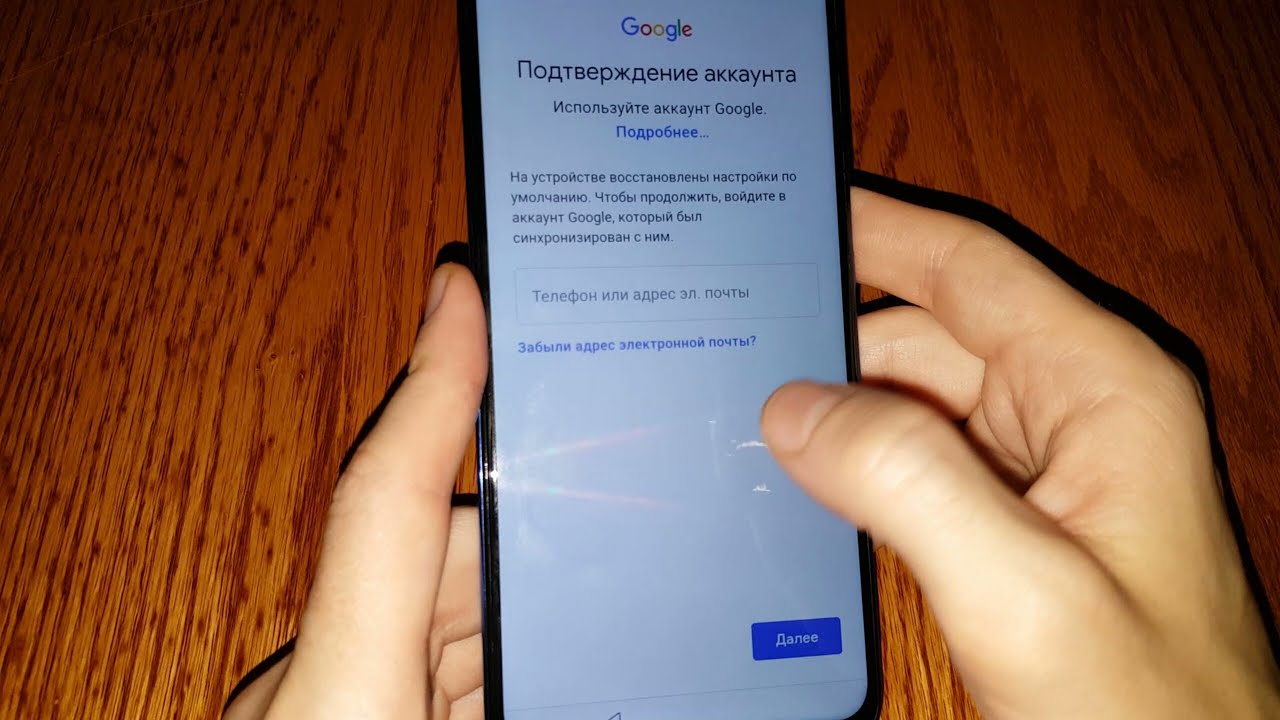
Шаг 5. Подтвердите удаление устройства. После удаления вы увидите, что доступ удален под информацией об этом устройстве. После этого можно будет завершить обход блокировки активации Android.
Резюме
Вот и все. Если вы ищете способ обход гугл аккаунта на Android, эта статья будет полезна, потому что в ней представлены три способы обхода аккаунта google (frp) после сброса, которые помогут вам шаг за шагом к этому, в то время как наиболее эффективный способ — обход блокировки гугл на Android через PassFab Android Unlocker.
Как сделать сброс FRP (Google-аккаунта) на телефоне Google Pixel 3 XL
Рейтинг телефона:- 1
- 2
- 3
- 4
- 5
Покупатели смартфонов на операционной системе Андроид могут столкнуться с проблемами во время активации Google-аккаунта. Если у человека не получается пройти авторизацию, то он наверняка столкнулся с работой так называемой функции Factory Reset Protection. Чтобы активировать устройство и продолжить им пользоваться, нужно выполнить сброс FRP. Как это сделать, не нанеся ущерб смартфону?
Чтобы активировать устройство и продолжить им пользоваться, нужно выполнить сброс FRP. Как это сделать, не нанеся ущерб смартфону?
Для чего нужен FRP
Аббревиатура расшифровывается, как Factory Reset Protection. На русский язык эту фразу можно перевести следующим образом: защита от сброса заводских настроек. Впервые данная функция появилась в Android 5.1.
Как известно, разработчики операционной системы стараются обезопасить смартфоны своих пользователей. В этом смысле FRP не позволяет человеку, укравшему мобильное устройство, активировать его для дальнейшего пользования. То есть при попытке пройти повторную активацию злоумышленник увидит на экране сообщение о том, что смартфон поддерживает только Google-аккаунт хозяина.
Конечно, Factory Reset Protection является полезной функцией. Но проблема с активацией нового аккаунта может в том числе произойти у человека, который взял смартфон с рук. В данной ситуации речь не идет о краже. Однако, у покупателя нет возможности активировать свою учетную запись.
Как обойти FRP на Google Pixel 3 XL
К сожалению, проблема с активацией новой учетной записи Google возникает достаточно часто, когда смартфон приобретается с рук. Но существует 2 выхода из ситуации:
- официальный;
- неофициальный.
Эти названия способов обхода FRP весьма условны. Но они в должной мере объясняют то, какую операцию придется выполнить пользователю. В первом случае человек должен обратиться к предыдущему владельцу смартфона, чтобы выполнить сброс аккаунта Google. Во втором варианте обход FRP происходит своими средствами без данных ранее использованной учетной записи.
Официальный вариант
Способ предполагает, что у нынешнего владельца смартфона Google Pixel 3 XL есть возможность связаться с его предыдущим обладателем. Для официального сброса Factory Reset Protection потребуются данные старого Google-аккаунта: адрес привязанной электронной почты и пароль.
- В окне приветствия или настройках телефона ввести данные предыдущей учетной записи.

- Аналогичным образом авторизоваться на ПК.
- На компьютере в списке предложенных устройств отвязать смартфон.
- На телефоне перейти в настройки Google-аккаунта и удалить учетную запись.
- В настройках разработчика включить пункт «Разблокировка OEM».
Если все сделано верно, произойдет сброс Factory Reset Protection и соответствующий Unlock устройства. После повторной перезагрузки смартфона можно указывать данные своей учетной записи Гугл.
Неофициальный вариант
Есть несколько способов выполнить обход Google-аккаунта на Google Pixel 3 XL, не имея информации об адресе электронной почты и пароле.
1 способ:
- Установить SIM-карту в телефон, включить его.
- Пропустить меню стартовой активации устройства.
- Позвонить на смартфон.
- Принять вызов и сохранить новый контакт.
- В номеронабирателе ввести команду *#*#4636#*#*.
- В открывшемся меню нажать кнопку «Назад», чтобы перейти в настройки телефона.

- Открыть раздел «Восстановление и сброс», а затем – «Архивация и восстановление».
- Отключить резервное копирование данных и выполнить сброс до заводских настроек.
2 способ:
- Включить телефон с установленной симкой.
- При первом запуске подключиться к Wi-Fi.
- Ввести несколько букв и выделить.
- Выбрать параметр «Поделиться», чтобы отправить текст по СМС.
- В качестве получателя указать номер 112.
- После отправки письма появится уведомление о том, что сообщение не доставлено. Но именно это и нужно в данный момент.
- Открыть переписку с номером 112 и нажать кнопку «Вызов».
- Стереть 112 и ввести в номеронабирателе команду *#*#4636#*#*.
- Аналогично предыдущему способу перейти в меню «Восстановление и сброс», откатить смартфон до заводских настроек и перезагрузить.
Какой бы метод сброса ни выбрал пользователь, после повторного запуска появится возможность ввести данные своего Google-аккаунта. Функция FRP должна отключиться.
Функция FRP должна отключиться.
Что делать, если ничего не получилось
Всем людям, приобретающим смартфоны с рук, рекомендуется просить у предыдущего владельца документы. Это поможет обойти блокировку FRP, не прибегая к манипуляциям с мобильным устройством.
В случае, когда нет возможности узнать данные старого аккаунта для его отключения, можно отправиться в магазин по месту приобретения устройства. Информация указывается в чеке или гарантийном талоне. Отправляясь в магазин, нужно взять все документы, лежащие в комплекте со смартфоном. Сотрудник салона связи поможет выполнить сброс Factory Reset Protection. Если предыдущий владелец продавал телефон без коробки, то выйти из ситуации можно только при помощи неофициальных способов сброса.
Поделитесь страницей с друзьями:Если все вышеперечисленные советы не помогли, то читайте также:
Как прошить Google Pixel 3 XL
Как получить root-права для Google Pixel 3 XL
Как сделать сброс до заводских настроек (hard reset) для Google Pixel 3 XL
Как разблокировать Google Pixel 3 XL
Как перезагрузить Google Pixel 3 XL
Что делать, если Google Pixel 3 XL не включается
Что делать, если Google Pixel 3 XL не заряжается
Что делать, если компьютер не видит Google Pixel 3 XL через USB
Как сделать скриншот на Google Pixel 3 XL
Как обновить Google Pixel 3 XL
Как записать разговор на Google Pixel 3 XL
Как подключить Google Pixel 3 XL к телевизору
Как почистить кэш на Google Pixel 3 XL
Как сделать резервную копию Google Pixel 3 XL
Как отключить рекламу на Google Pixel 3 XL
Как очистить память на Google Pixel 3 XL
Как увеличить шрифт на Google Pixel 3 XL
Как раздать интернет с телефона Google Pixel 3 XL
Как перенести данные на Google Pixel 3 XL
Как разблокировать загрузчик на Google Pixel 3 XL
Как восстановить фото на Google Pixel 3 XL
Как сделать запись экрана на Google Pixel 3 XL
Где находится черный список в телефоне Google Pixel 3 XL
Как настроить отпечаток пальца на Google Pixel 3 XL
Как заблокировать номер на Google Pixel 3 XL
Как включить автоповорот экрана на Google Pixel 3 XL
Как поставить будильник на Google Pixel 3 XL
Как изменить мелодию звонка на Google Pixel 3 XL
Как включить процент заряда батареи на Google Pixel 3 XL
Как отключить уведомления на Google Pixel 3 XL
Как отключить Гугл ассистент на Google Pixel 3 XL
Как отключить блокировку экрана на Google Pixel 3 XL
Как удалить приложение на Google Pixel 3 XL
Как восстановить контакты на Google Pixel 3 XL
Где находится корзина в Google Pixel 3 XL
Как установить WhatsApp на Google Pixel 3 XL
Как установить фото на контакт в Google Pixel 3 XL
Как сканировать QR-код на Google Pixel 3 XL
Как подключить Google Pixel 3 XL к компьютеру
Как установить SD-карту на Google Pixel 3 XL
Как обновить Плей Маркет на Google Pixel 3 XL
Как установить Google Camera на Google Pixel 3 XL
Как включить отладку по USB на Google Pixel 3 XL
Как выключить Google Pixel 3 XL
Как правильно заряжать Google Pixel 3 XL
Как настроить камеру на Google Pixel 3 XL
Как найти потерянный Google Pixel 3 XL
Как поставить пароль на Google Pixel 3 XL
Как включить 5G на Google Pixel 3 XL
Как включить VPN на Google Pixel 3 XL
Как установить приложение на Google Pixel 3 XL
Как вставить СИМ-карту в Google Pixel 3 XL
Как включить и настроить NFC на Google Pixel 3 XL
Как установить время на Google Pixel 3 XL
Как подключить наушники к Google Pixel 3 XL
Как очистить историю браузера на Google Pixel 3 XL
Как разобрать Google Pixel 3 XL
Как скрыть приложение на Google Pixel 3 XL
Как скачать видео c YouTube на Google Pixel 3 XL
Как разблокировать контакт на Google Pixel 3 XL
Как включить вспышку (фонарик) на Google Pixel 3 XL
Как разделить экран на Google Pixel 3 XL на 2 части
Как выключить звук камеры на Google Pixel 3 XL
Как обрезать видео на Google Pixel 3 XL
Как проверить сколько оперативной памяти в Google Pixel 3 XL
Как обойти Гугл-аккаунт на Google Pixel 3 XL
Как исправить черный экран на Google Pixel 3 XL
Как изменить язык на Google Pixel 3 XL
Как открыть инженерное меню на Google Pixel 3 XL
Как войти в рекавери на Google Pixel 3 XL
Как найти и включить диктофон на Google Pixel 3 XL
Как совершать видеозвонки на Google Pixel 3 XL
Почему Google Pixel 3 XL не видит сим-карту
Как перенести контакты на Google Pixel 3 XL
Как включить и выключить режим «Не беспокоить» на Google Pixel 3 XL
Как включить и выключить автоответчик на Google Pixel 3 XL
Как настроить распознавание лиц на Google Pixel 3 XL
Как настроить голосовую почту на Google Pixel 3 XL
Как прослушать голосовую почту на Google Pixel 3 XL
Как узнать IMEI-код в Google Pixel 3 XL
Как сделать сброс FRP для других моделей телефонов
GoClever GENIUS7
Lenovo Vibe S1
OPPO Find 5 32Gb
Apple iPhone 5C 32GB (Blue)
Как обойти учетную запись Google на устройствах Samsung (самый простой способ)
 Эта функция предотвращает несанкционированный доступ к устройству, которое было утеряно, украдено или продано. Однако, если вы забудете учетные данные своей учетной записи Google или купите подержанное устройство Samsung, заблокированное с помощью FRP, вам может потребоваться обойти процесс проверки учетной записи Google. В этой статье мы покажем вам, как обойти учетную запись Google на устройствах Samsung с помощью dr.fone Screen Unlock для Android.
Эта функция предотвращает несанкционированный доступ к устройству, которое было утеряно, украдено или продано. Однако, если вы забудете учетные данные своей учетной записи Google или купите подержанное устройство Samsung, заблокированное с помощью FRP, вам может потребоваться обойти процесс проверки учетной записи Google. В этой статье мы покажем вам, как обойти учетную запись Google на устройствах Samsung с помощью dr.fone Screen Unlock для Android.Что такое Разблокировка экрана Dr.Fone для Android
?dr.fone Screen Unlock для Android — это профессиональный инструмент, который позволяет вам обходить различные типы блокировок экрана на устройствах Android, включая графический ключ, PIN-код, пароль и отпечаток пальца. Он также поддерживает снятие блокировки FRP на устройствах Samsung. dr.fone Screen Unlock для Android прост в использовании и не требует никаких технических навыков.
Действия по обходу учетной записи Google на устройствах Samsung с помощью dr. fone Screen Unlock для Android
fone Screen Unlock для Android
Шаг 1: Загрузите и установите dr.fone Screen Unlock для Android
Перейдите на официальный сайт dr.fone и загрузите инструмент Screen Unlock для Android. Установите инструмент на свой компьютер и запустите его.
Шаг 2. Подключите устройство Samsung к компьютеру
Подключите устройство Samsung к компьютеру с помощью USB-кабеля. Выберите параметр «Разблокировка экрана» в главном интерфейсе инструмента.
Шаг 3. Переведите устройство в режим загрузки
Следуйте инструкциям на экране, чтобы перевести устройство Samsung в режим загрузки.
Шаг 4: Загрузите необходимый пакет прошивки
Инструмент автоматически обнаружит ваше устройство и загрузит необходимый пакет прошивки для обхода блокировки FRP.
Шаг 5. Снимите блокировку FRP
После загрузки пакета прошивки инструмент начнет снимать блокировку FRP на вашем устройстве Samsung. Процесс может занять несколько минут, так что наберитесь терпения.
Процесс может занять несколько минут, так что наберитесь терпения.
Шаг 6. Завершите процесс установки
После снятия блокировки FRP следуйте инструкциям на экране, чтобы завершить процесс установки на устройстве Samsung.
Часто задаваемые вопросы
В: Можно ли обойти проверку аккаунта Google после сброса без ПК?
A: Да, есть несколько способов обойти проверку учетной записи Google после сброса без ПК, в том числе с помощью кабеля OTG, с помощью APK обхода FRP и с помощью функции Samsung Find My Mobile.
В: Можно ли обойти блокировку Google FRP?
О: Да, обойти блокировку Google FRP можно различными способами, в том числе с помощью профессионального инструмента, такого как dr.fone Screen Unlock для Android.
В: Как удалить неизвестную учетную запись Google с моего Samsung?
О. Чтобы удалить неизвестную учетную запись Google с устройства Samsung, выберите «Настройки» > «Учетные записи» > Google и выберите учетную запись, которую хотите удалить. Нажмите «Удалить учетную запись» и подтвердите действие.
Нажмите «Удалить учетную запись» и подтвердите действие.
В: Существует ли бесплатный инструмент для обхода FRP?
A: Да, есть несколько бесплатных инструментов для обхода FRP, но они могут быть не такими эффективными или надежными, как профессиональные инструменты, такие как dr.fone Screen Unlock для Android.
Заключение
Обход учетной записи Google на устройствах Samsung может быть сложной задачей, но с dr.fone Screen Unlock для Android это быстрый и простой процесс. Инструмент может удалять различные типы блокировки экрана и блокировку FRP на устройствах Samsung. Если вы ищете надежный и профессиональный инструмент для обхода учетной записи Google на вашем устройстве Samsung, dr.fone Screen Unlock для Android — отличный выбор.
-
Как скачать видео с TikTok без водяных знаков — видеогид
11 апр.
 2023 г.
2023 г. Как перенести фотографии с Android на iPhone: 4 простых метода
8 апр. 2023 г.
3 способа передачи видео с iPhone на ПК
6 апр. 2023 г.
Как удалить водяной знак из видео — 2 БЕСПЛАТНЫХ метода
4 апр. 2023 г.
Забыли пароль от iPad? Вот 2 способа разблокировать его
2 апр.
 2023 г.
2023 г.Как удалить водяной знак с фотографии: пошаговое руководство
26 марта 2023 г.
Как перенести фотографии с iPhone на ПК: 3 разных метода
25 марта 2023 г.
Как разблокировать iPhone без пароля: 2 простых метода
25 марта 2023 г.
Как удалить Apple ID с iPad без пароля
24 марта 2023 г.

Как перенести данные с iPhone на iPhone: 3 простых метода
23 марта 2023 г.
Увидеть все
[обновление 2023 г.] Как обойти проверку учетной записи Google после сброса
Что бы вы сделали, если бы забыли свой идентификатор Gmail после сброса телефона? И вы не можете выполнить проверку своей учетной записи Google? Большинство телефонов Android в основном зависят от учетной записи Google для активации вашего игрового магазина и т. Д. И если вы не помните свое имя пользователя и пароль, это может привести к трудным ситуациям. Теперь это основная причина, вы должны знать, как обойти проверку учетной записи Google после сброса!
Часть 1.
 Что такое проверка учетной записи Google и как она работает?
Что такое проверка учетной записи Google и как она работает?Часть 2: Как обойти проверку учетной записи Google после сброса?
Способ 1: Обход проверки учетной записи Google после сброса через LockWiper (Android)
Метод 2: Обход блокировки Google FRP с помощью параметра сброса
Метод 3: FRP Bypass APK для обхода проверки учетной записи Google после сброса
Метод 4: использование онлайн-сервиса для обхода проверки учетной записи Google после сброса
Бонус: как включить и отключить защиту от сброса до заводских настроек?
Что такое проверка учетной записи Google и как она работает?
После перезагрузки устройства для входа в систему и использования устройства необходимо использовать учетную запись, которую вы использовали ранее. А если вы удалили аккаунт, или не помните пароль и имя пользователя, ситуация становится совсем сложной! И именно по этой причине вы должны знать об обходе проверки учетной записи Google после сброса. Вы можете оказаться в такой ситуации, когда:
Вы можете оказаться в такой ситуации, когда:
Сбросьте настройки телефона.
Купите дополнительный телефон, который был сброшен.
Теперь, в любом случае, вы можете по-разному обойти проверку своей учетной записи Google.
Как обойти проверку учетной записи Google после сброса?
1Обход проверки учетной записи Google после сброса через iMyFone LockWiper (Android)
iMyFone LockWiper (Android) FRP Unlock Tool — это, по сути, программное обеспечение, которое позволит вам мгновенно обходить различные виды блокировок экрана, включая пин-код, графический ключ, блокировку лица и отпечатков пальцев и т. д., а также обходить проверку учетной записи Google с минимальными шагами.
100 233 123 Загрузки
Основные возможности iMyFone LockWiper (Android):
Полный обход проверки учетной записи Google после сброса.
Мгновенное удаление учетной записи Google/обход блокировки FRP без каких-либо паролей.

Позволяет получить полный доступ к вашему устройству и пользоваться всеми его функциями после перезагрузки.
Предыдущая учетная запись не будет вас отслеживать или удаленно блокировать.
Удалите свое устройство из предыдущей учетной записи и используйте другую учетную запись.
Попробуйте бесплатно
Теперь мы покажем вам видео и шаги о том, как обойти проверку учетной записи Google после сброса.
Шаг 1: Установите iMyFone LockWiper (Android) на свой компьютер. Выберите опцию « Удалить Google Lock ». Теперь нажмите « Start » и продолжите подключение устройства через USB-кабель.
Шаг 2: Информация об устройстве будет обнаружена и отображена. Нажмите « Далее » после того, как вы проверите все эти данные. Следуйте инструкциям, чтобы перевести ваше устройство в режим восстановления, затем выберите КПК вашего устройства, страну и информацию об операторе связи. Нажмите « Download », чтобы двигаться дальше.
Нажмите « Download », чтобы двигаться дальше.
Шаг 3: Теперь программа будет искать пакет данных для вашего устройства и всегда предоставлять вашему компьютеру полный доступ для вашего устройства. После завершения загрузки выберите « Начать извлечение », чтобы извлечь пакет.
Шаг 4: Теперь вы найдете несколько инструкций, чтобы перевести ваше устройство в режим загрузки, следуйте им. Затем подтвердите установку данных, введите « 000000 ».
Шаг 5: Теперь вам нужно установить пакет данных и перезагрузить устройство, следуя предоставленным инструкциям. Включите режим загрузки, а затем выполните следующие шаги, чтобы подготовить пакет прошивки для вашего устройства.
Шаг 6: Загрузите пакет прошивки и нажмите « Начать извлечение », чтобы подготовить прошивку для вашего уважаемого устройства. После подготовки прошивки программа начнет разблокировку блокировки Google.
После подготовки прошивки программа начнет разблокировку блокировки Google.
Затем вы получите это сообщение «Блокировка Google успешно удалена. Ваше устройство будет перезагружено, и теперь вы можете использовать свое устройство Samsung!»
Попробуйте бесплатно
Инструмент разблокировки FRP iMyFone LockWiper (Android) также может помочь удалить экран блокировки Android, например PIN-код, шаблон, пароль, блокировку лица и отпечатков пальцев. Независимо от того, забыли ли вы экранный пароль, приобрели бывшее в употреблении устройство с заблокированным экраном или не работает разблокировка по отпечатку пальца, LockWiper (Android) может избавить вас от всех неприятностей.
Ищете способы разблокировать экран Android-устройства? Тогда не пропустите:
Лучшие средства для удаления шаблонов блокировки Android
Исправление «Сенсорный экран Android не работает
5 решений для обхода PIN-кода блокировки экрана Android
2Обход проверки учетной записи Google с помощью опции сброса
ПРИМЕЧАНИЕ
Если вы выберете этот метод, вы можете потерять все данные, связанные с вашей учетной записью, поскольку вы удаляете свою учетную запись со своего устройства. Теперь мы собираемся сбросить настройки вашего устройства с помощью параметра сброса настроек, чтобы удалить все приложения, подключенные через вашу учетную запись Gmail.
Теперь мы собираемся сбросить настройки вашего устройства с помощью параметра сброса настроек, чтобы удалить все приложения, подключенные через вашу учетную запись Gmail.
Давайте посмотрим на шаги, которые вы должны выполнить для того же:
Шаг 1. Нажмите на сброс учетной записи, и если вы увидите экран подтверждения учетной записи Google, нажмите «Назад», чтобы перейти к экрану выбора беспроводной сети.
Шаг 2Нажмите Добавить сеть .
Шаг 3Введите несколько случайных букв в имя сети.
Шаг 4Нажмите и удерживайте только что введенные символы, пока они не будут выделены, выберите Поделиться из появившегося меню.
Шаг 5. Теперь выберите Gmail из вариантов.
Шаг 6. Перейдите на следующую страницу и нажмите Уведомления из Настройки приложения .
Шаг 7.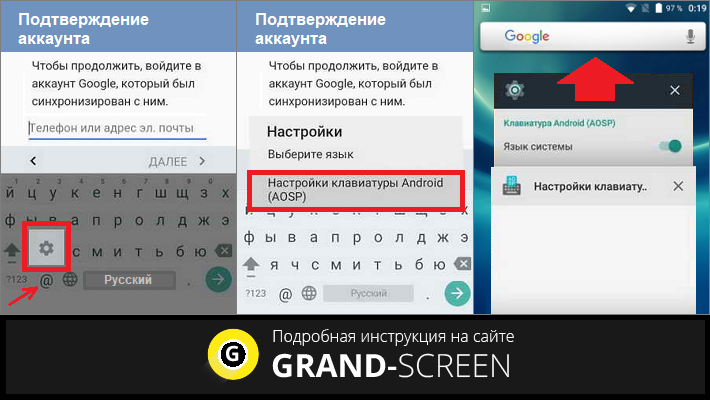 В настройках выберите Резервное копирование и сброс , затем Сброс к заводским настройкам .
В настройках выберите Резервное копирование и сброс , затем Сброс к заводским настройкам .
После завершения процесса вы можете настроить свое устройство и использовать другую учетную запись Google, чтобы пользоваться всеми его функциями.
3FRP Bypass APK для обхода проверки учетной записи Google после сброса
Телефоны Androidимеют эту функцию защиты от сброса к заводским настройкам, которая также известна как проверка учетной записи Google. Таким образом, чтобы пользоваться своими телефонами, вы должны пройти верификацию. Теперь давайте посмотрим, как использовать bypass APK для обхода проверки учетной записи Google (только для устройств Android).
Шаг 1. Выберите подходящее приложение для обхода FRP, например APK обхода FRP, и загрузите этот файл на USB-накопитель.
Шаг 2. Подключите этот USB-накопитель к телефону с помощью кабеля OTG. После установки этого приложения у вас будет доступ к настройкам телефона и удаление всего, включая учетную запись Google на вашем устройстве.
4. Используйте онлайн-сервис для обхода проверки учетной записи Google после сброса
Вы сможете найти онлайн-инструмент для обхода блокировки учетной записи Google при поиске в Google таких сервисов. Но многие из этих инструментов не выполняют то, что обещают, и не возвращают ваши деньги после неудачи. Пожалуйста Подумай дважды , когда решишь заплатить за услугу.
Бонус: как включить и отключить защиту от сброса до заводских настроек
Способы включения FRP
Сначала перейдите к параметру «Настройки» и в разделе «Учетные записи» вы найдете « Добавить учетные записи ». Коснитесь его и выберите Google. Введите данные своей учетной записи Google, чтобы войти в систему.
Способы отключения FRP
Перейдите к опции «Настройки», нажмите « Учетные записи », затем выберите учетную запись Google, которую вы добавили на устройство, а затем нажмите « Удалить учетную запись », которая присутствует в правом верхнем углу.
 Обход Блокировки Гугл Через PassFab Android UnlockerГОРЯЧО
Обход Блокировки Гугл Через PassFab Android UnlockerГОРЯЧО
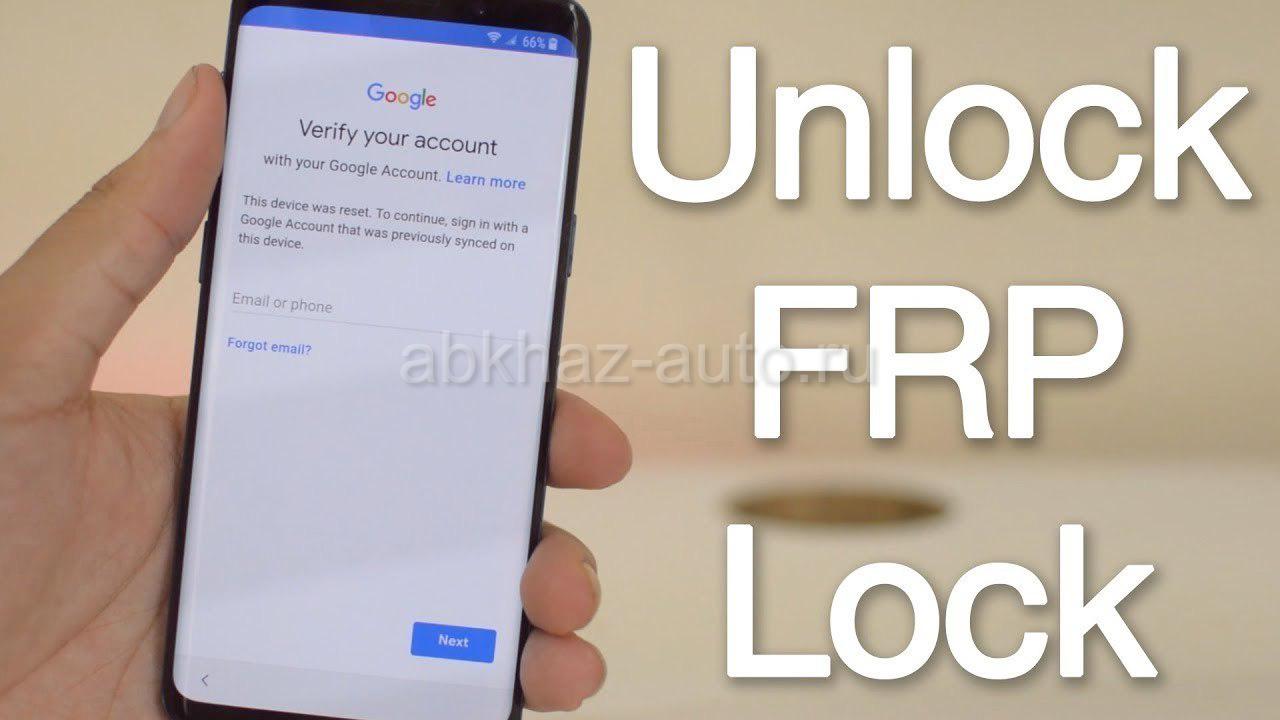


 2023 г.
2023 г.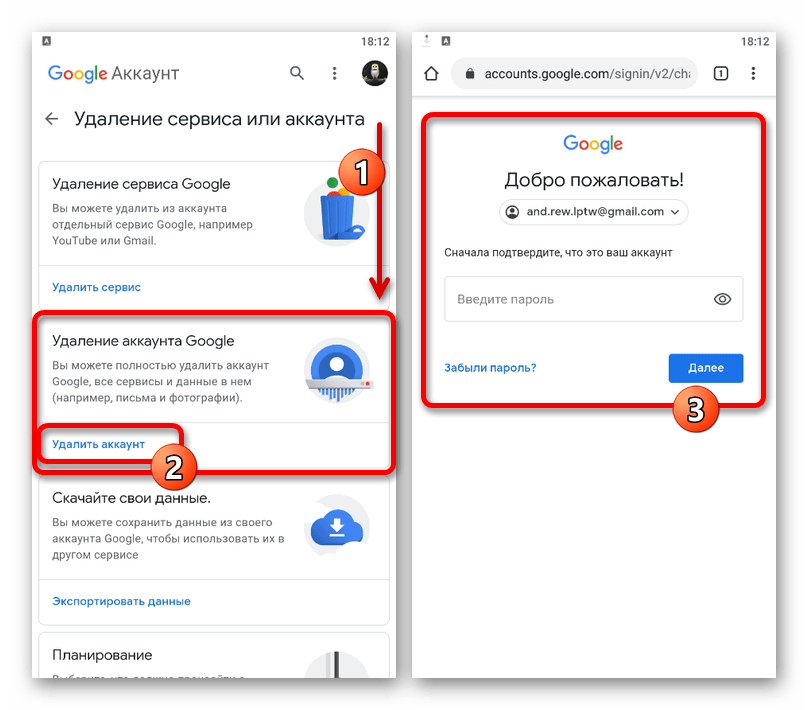 2023 г.
2023 г.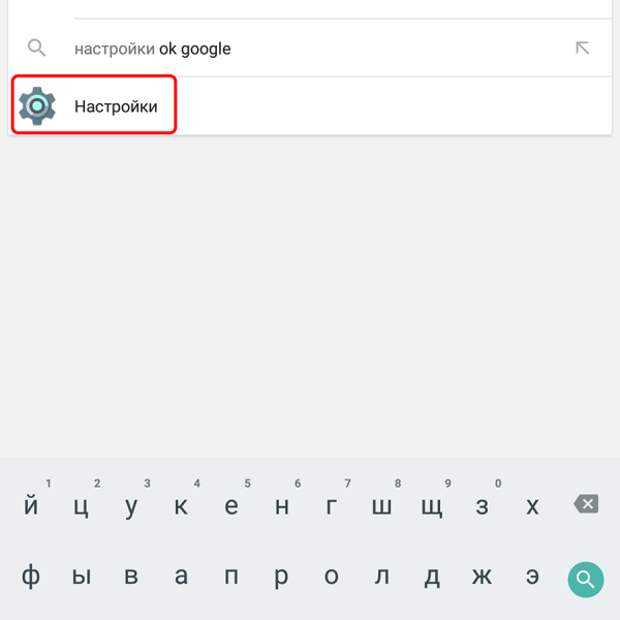
 Что такое проверка учетной записи Google и как она работает?
Что такое проверка учетной записи Google и как она работает?
Ваш комментарий будет первым